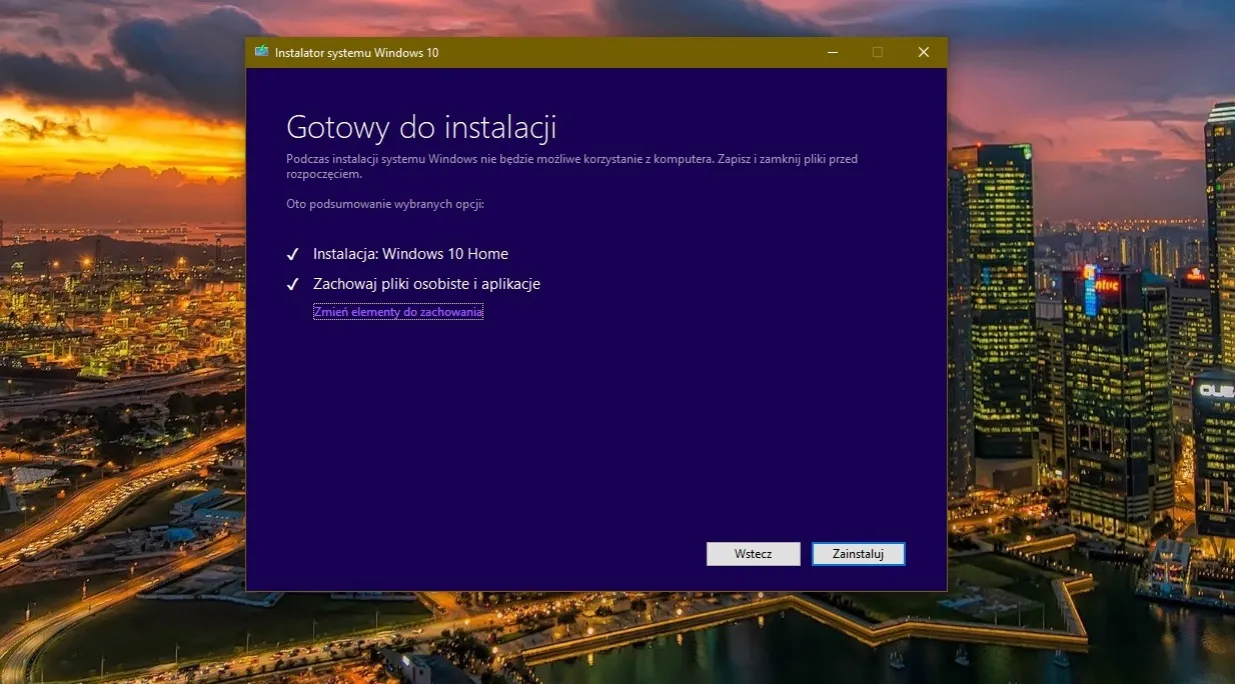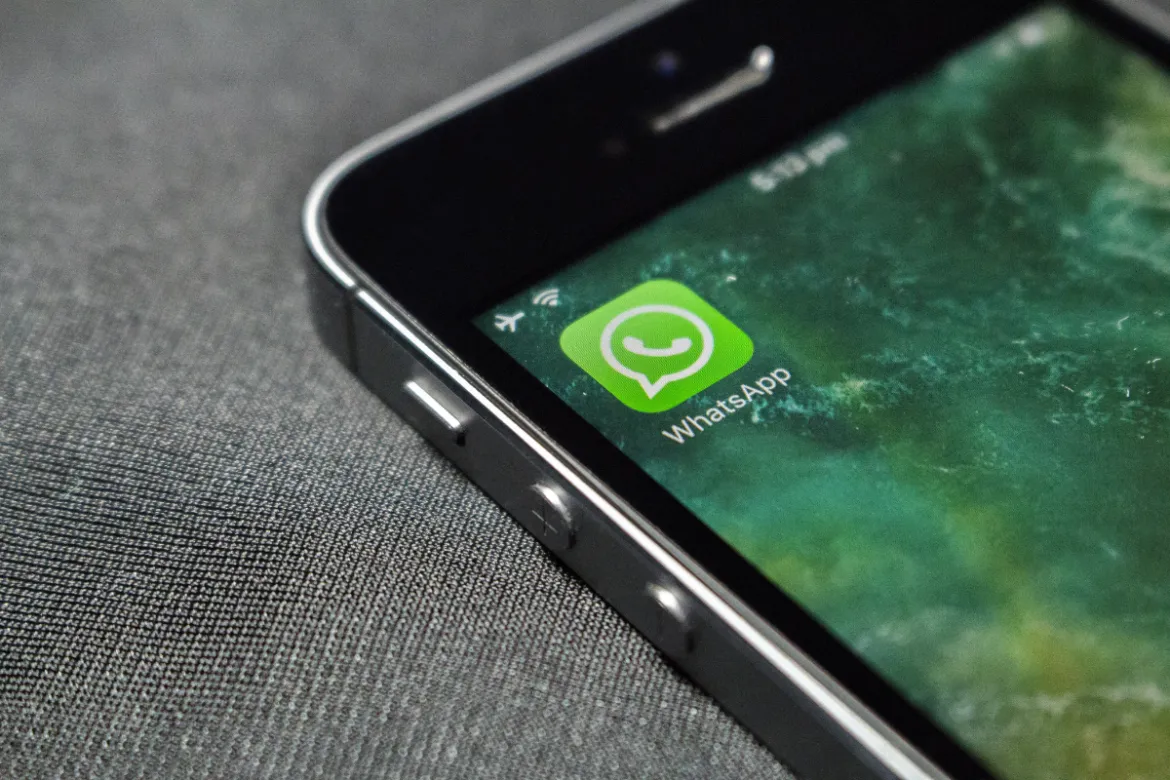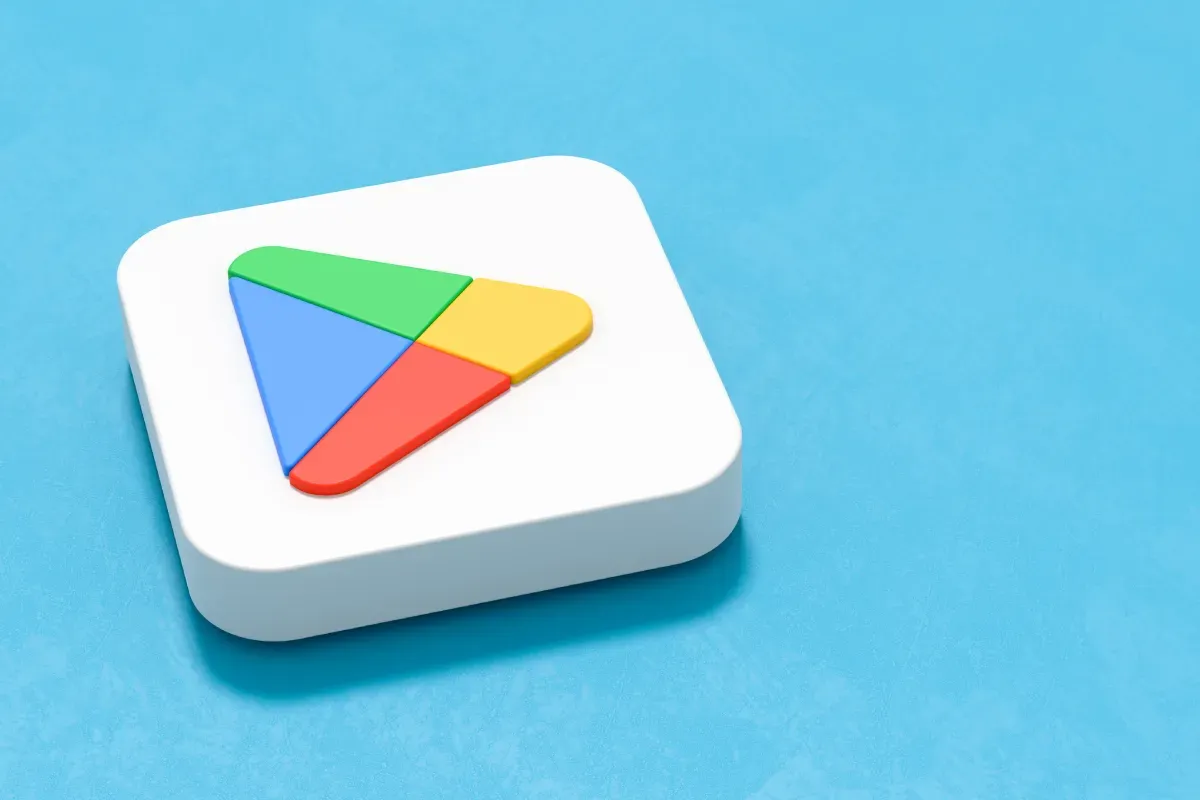Instalowanie modów do The Sims 4 to świetny sposób na urozmaicenie rozgrywki i dodanie nowych funkcji do gry. Jednak wiele osób obawia się błędów lub wirusów, które mogą pojawić się podczas tego procesu. W tym poradniku pokażemy, jak bezpiecznie i skutecznie zainstalować mody, krok po kroku, abyś mógł cieszyć się nowymi możliwościami bez obaw.
Dzięki prostym instrukcjom dowiesz się, gdzie znaleźć zaufane źródła modów, jak przygotować pliki oraz gdzie umieścić je w folderze gry. Dodatkowo podpowiemy, jak uniknąć najczęstszych problemów i sprawdzić, czy mody działają poprawnie. Zacznijmy od podstaw, abyś mógł cieszyć się nowymi doświadczeniami w The Sims 4!
Kluczowe wnioski:- Pobieraj mody tylko z zaufanych źródeł, aby uniknąć wirusów.
- Folder Mods znajduje się w lokalizacji gry The Sims 4 – znajdziesz go łatwo na swoim komputerze.
- Przed instalacją rozpakuj pliki .zip lub .rar i przenieś je do odpowiedniego folderu.
- Włącz opcję „Zezwolić na pliki z zewnętrznych źródeł” w ustawieniach gry, aby mody działały poprawnie.
- Po instalacji uruchom ponownie grę, aby modyfikacje stały się dostępne.
Jak bezpiecznie pobrać mody do The Sims 4
Pobieranie modów do The Sims 4 to pierwszy krok do urozmaicenia rozgrywki. Kluczowe jest jednak wybieranie zaufanych źródeł, takich jak popularne strony z modami, które są sprawdzone przez społeczność graczy. Unikaj podejrzanych stron, które mogą zawierać wirusy lub szkodliwe oprogramowanie.
Przed pobraniem pliku zawsze sprawdź komentarze i oceny innych użytkowników. To pomoże Ci uniknąć problemów z niekompatybilnymi lub uszkodzonymi modami. Pamiętaj, że bezpieczeństwo Twojego komputera jest najważniejsze, dlatego warto korzystać z programów antywirusowych podczas pobierania plików.
Gdzie znaleźć folder Mods w The Sims 4
Folder Mods to miejsce, w którym przechowywane są wszystkie modyfikacje do gry. Domyślnie znajduje się on w głównym katalogu gry The Sims 4. Jeśli nie możesz go znaleźć, utwórz go ręcznie w odpowiedniej lokalizacji. Poniżej znajdziesz ścieżki do folderu Mods na różnych systemach operacyjnych.
| System operacyjny | Ścieżka do folderu Mods |
| Windows | Dokumenty\Electronic Arts\The Sims 4\Mods |
| Mac | Użytkownik/Dokumenty/Electronic Arts/The Sims 4/Mods |
Jak przygotować pliki modów przed instalacją
Po pobraniu modów zwykle otrzymasz pliki w formacie .zip lub .rar. Najpierw musisz je rozpakować, korzystając z programów takich jak WinRAR lub 7-Zip. Upewnij się, że wszystkie pliki są dostępne i nie są uszkodzone.
Przed przeniesieniem modów do folderu gry, warto je odpowiednio zorganizować. Twórz podfoldery dla różnych typów modów, np. „Ubrania”, „Mebele” czy „Skrypty”. Dzięki temu łatwiej będzie zarządzać modyfikacjami i uniknąć bałaganu w folderze Mods.
Czytaj więcej: Ograniczenie na Facebooku – jak sprawdzić, kto cię ograniczył?
Jak przenieść mody do folderu gry The Sims 4
Po przygotowaniu plików modów czas przenieść je do folderu gry. Otwórz folder Mods, który znajduje się w lokalizacji The Sims 4, i przeciągnij tam rozpakowane pliki. Upewnij się, że przenosisz tylko pliki z rozszerzeniem .package lub .ts4script, ponieważ inne formaty mogą nie działać.
Jeśli modyfikacja zawiera kilka plików, przenieś je wszystkie razem. Nie zmieniaj struktury folderów wewnątrz moda, chyba że instrukcja wyraźnie to zaleca. Po przeniesieniu plików zamknij folder i uruchom grę, aby sprawdzić, czy mody działają poprawnie.
Jak włączyć mody w ustawieniach gry

Aby mody działały w The Sims 4, musisz włączyć odpowiednią opcję w ustawieniach. Otwórz grę i przejdź do zakładki „Opcje”, a następnie wybierz „Ustawienia gry”. Znajdź opcję „Zezwolić na pliki z zewnętrznych źródeł” i zaznacz ją. Zapisz zmiany i uruchom ponownie grę, aby mody zostały załadowane.
Jak sprawdzić, czy mody działają poprawnie
Po uruchomieniu gry sprawdź, czy modyfikacje są widoczne. Jeśli dodałeś nowe ubrania lub meble, przejdź do trybu tworzenia postaci lub budowania, aby je znaleźć. W przypadku skryptów, takich jak mody do rozgrywki, zmiany powinny być widoczne od razu.
Jeśli mody nie działają, sprawdź, czy pliki są w odpowiednim folderze i czy mają poprawne rozszerzenia. Częstym problemem jest również konflikt między różnymi modami – w takim przypadku wyłącz modyfikacje pojedynczo, aby znaleźć źródło problemu.
- Problem: Mody nie pojawiają się w grze. Rozwiązanie: Sprawdź, czy pliki są w folderze Mods i czy opcja „Zezwolić na pliki z zewnętrznych źródeł” jest włączona.
- Problem: Gra się zawiesza lub działa niestabilnie. Rozwiązanie: Wyłącz mody pojedynczo, aby znaleźć ten, który powoduje problemy.
- Problem: Modyfikacje nie działają po aktualizacji gry. Rozwiązanie: Sprawdź, czy mody są kompatybilne z najnowszą wersją gry, i zaktualizuj je, jeśli to możliwe.
Jak uniknąć problemów z modami w The Sims 4
W artykule omówiliśmy, jak bezpiecznie i skutecznie zainstalować mody do The Sims 4, aby uniknąć typowych błędów. Kluczowe kroki obejmują przeniesienie plików do folderu Mods, włączenie opcji „Zezwolić na pliki z zewnętrznych źródeł” oraz sprawdzenie, czy mody działają poprawnie po uruchomieniu gry. Dzięki tym działaniom możemy cieszyć się nowymi funkcjami bez obaw o stabilność gry.
Wskazaliśmy również, jak radzić sobie z najczęstszymi problemami, takimi jak brak widocznych modów czy konflikty między modyfikacjami. Rozwiązanie często polega na sprawdzeniu lokalizacji plików, wyłączeniu niekompatybilnych modów lub aktualizacji ich do najnowszej wersji. Dzięki temu możemy uniknąć frustracji i cieszyć się płynną rozgrywką.